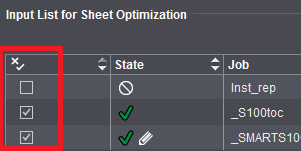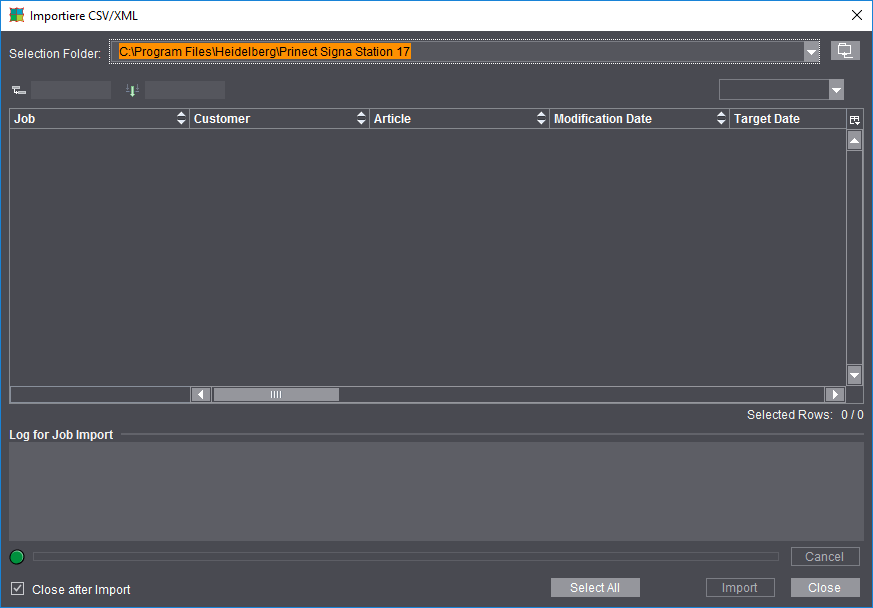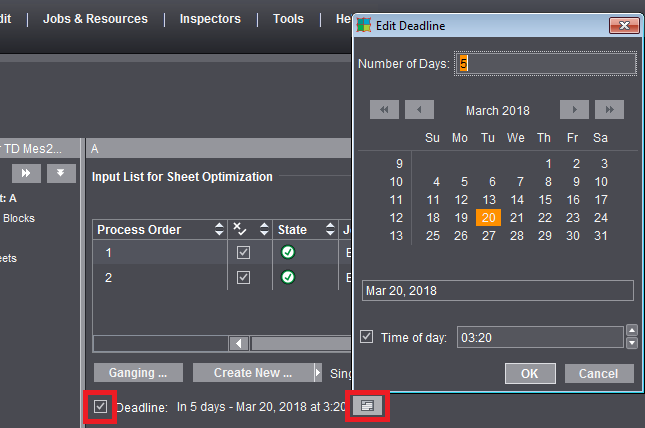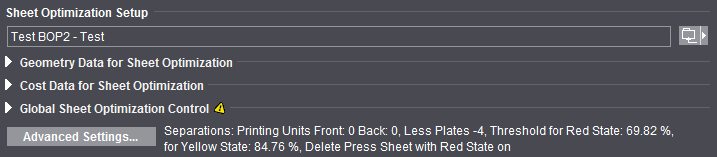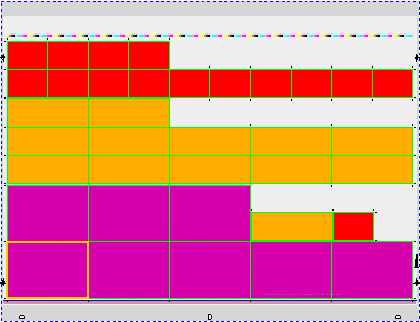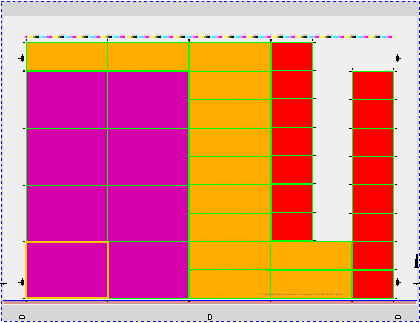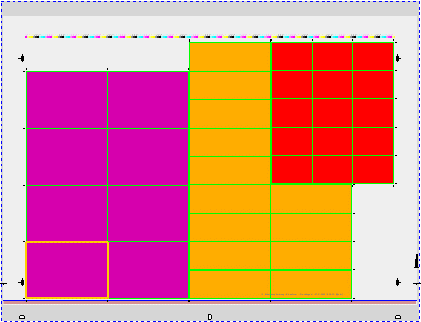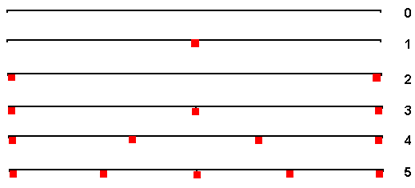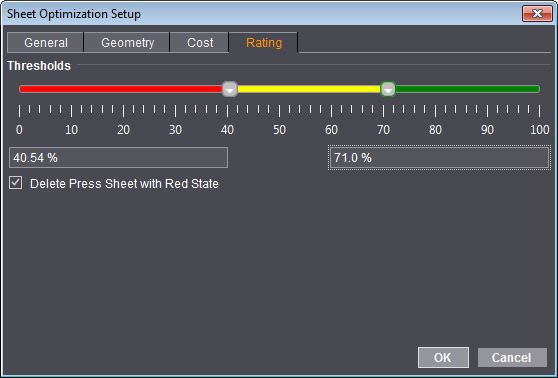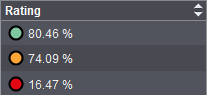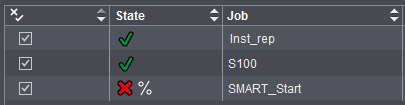Paso de trabajo “Optimización”
Optimización de pliego sin valor predeterminado de maqueta
El paso de trabajo “Optimización” contiene una serie de posibilidades de parametrización. Básicamente se recomienda que defina una sola vez en las preferencias aquellos parámetros de costes conocidos, y por lo demás, p. ej. con el regulador desplazable buscar solamente posicionamientos mejorados con referencia al trabajo. Para tener una mejor vista general puede cerrar los parámetros de costes (botón de triángulo).
Cuando se trabaja con pedidos colectivos se trabaja básicamente con la optimización de pliego.
Los parámetros ajustables se diferencian muy poco los unos de los otros según el tipo de optimización de pliego.
Los parámetros para la optimización de pliego se pueden introducir para el trabajo, o se pueden cargar a través de un bloque de parámetros seleccionado (botón “Parámetros de optimización de pliego”) Determinados parámetros también se pueden definir en los recursos “Pliego de imposición de plancha” y “Papeles (soporte de impresión)”, y luego se pueden leer a través de ellos (opción “Usar parámetros de optimización de pliegos de imposición de plancha”). Gracias a la posibilidad de esta combinación ya no es necesario crear tantos bloques de parámetros, y los costes y condiciones para determinadas planchas y papeles se introducen directamente en la fuente.
Otra ventaja es la posibilidad de que varios pliegos de imposición de planchas se pueden parametrar en el trabajo, los que posteriormente son incluidos en la optimización. En este caso, los parámetros de optimización deberían estar definidos en el pliego de imposición de plancha. El pliego de imposición de plancha con los mejores valores de optimización se usará respectivamente y se mostrará en el paso de trabajo “Resultados”.
A continuación encontrará una explicación de las funciones en el paso de trabajo “Optimización” o indicaciones para el uso:
Lista de entrada para optimización de pliego (tabla Grouping)
Lista de pedidos individuales importados o PDFs con la posibilidad de ordenarlos.
Si hace doble clic en el campo de la columna “Cantidad a suministrar”, se puede introducir otra cantidad a suministrar para cada pedido. Después de hacer otro clic en el botón “Optimizar” se modificará la representación en la ventana gráfica y el “Resultado de optimización” se calculará nuevamente.
Las columnas de la tabla que se muestran dependen del modo de optimización elegido (sin valor predeterminado de maqueta, con valor predeterminado de maqueta, embalaje).
Todas las columnas cuyos valores pueden ser editados directamente en la lista de entrada están representados con un triángulo en la esquina izquierda superior.
Después de cada secuencia de optimización la columna “Estado” muestra informaciones actualizadas referentes al posicionamiento de cada pedido individual. Se muestran hasta tres iconos por pedido:
|
Informaciones generales
|
Informaciones adicionales
|
Casos especiales
|
|
Con el primer icono se representa el estado general del pedido.
|
Las informaciones adicionales podrían ser, p. ej., porqué el pedido no fue posicionado o que el pedido fue procesado manualmente.
|
Actualmente se representan dos casos especiales: Artículos “que pueden ser” que fueron posicionados y artículos “que deben ser” que no fueron posicionados. Esto se muestra solo cuando se trabaja con un plazo límite.
|
|
|
El pedido individual ya está optimizado y posicionado en uno o varios pliegos de impresión.
|
|
El pedido fue procesado posteriormente. Una parte de las repeticiones posicionadas fue retirada manualmente en la vista gráfica
|
|
Artículo “que puede ser” fue posicionado de todas maneras.
La “Fecha de entrega” está en un futuro más lejano que el “Plazo límite” ajustado; debido a la optimización el pedido fue posicionado a pesar de esto.
|
|
|
El pedido individual no fue posicionado en uno de los pliegos de impresión.
|
|
El pedido individual no fue posicionado, ya que de esta manera la evaluación del pliego de impresión quedaría por debajo del límite ajustado.
|
|
Artículo “que debe ser” no fue posicionado.
De los datos para “Plazo límite” del pedido colectivo y para la “Fecha de entrega” del pedido individual resulta que el pedido debería ser posicionado. No obstante, el pedido fue eliminado manualmente o no fue posicionado debido a la mala evaluación del pliego de impresión.
|
|
Posibles razones por las que no se posicionaron pedidos: Todas las repeticiones posicionadas fueron eliminadas manualmente, bajo aprovechamiento del pliego de impresión, no se cumple la fecha de entrega (vea las informaciones adicionales).
|
|
El pedido fue procesado posteriormente. Todas las repeticiones posicionadas fueron eliminadas manualmente.
|
Los iconos Artículo “que puede ser” y Artículo “que debe ser” también se muestran en la columna “Fecha de entrega”.
|
|
|
|
|
El pedido individual no fue posicionado, debido a que aún no se llega a la fecha destino.
|
|
|
|
El pedido individual no está posicionado en uno de los pliegos de impresión, ya que ha sido definido como “inactivo”.
|
|
|
|
|

Nota: Los iconos se muestran en la columna “Estado” y, dado el caso, en “Fecha de entrega” también en el reporte de la optimización.
Con la columna “Activo” se pueden desactivar pedidos individuales para la optimización, y luego se pueden activar otra vez.
Columna “Orden del proceso”
Los pedidos individuales se ordenan en el pedido colectivo en el orden en el que usted las ha elegido al importarlas. El orden del proceso representa el orden en el que cada parte del pedido es reenviada al optimizador después de hacer clic en “Optimizar”.
Especialmente en pedidos individuales con diferentes tamaños y cantidades a ser suministradas, el orden del proceso no influencia en la práctica el resultado de optimización o lo influencia muy poco, ya que otros criterios, como por ejemplo el aprovechamiento óptimo de planchas y pliegos, son más importantes.
Por el contrario, en pedidos que tienen la misma forma pueden variar el orden de las repeticiones en los pliegos optimizados en función del orden del proceso.
Si se ha seleccionado la columna “Orden del proceso” se puede desplazar el pedido individual que está marcado con ayuda de los botones con flecha, y de esta forma se puede modificar el orden del proceso.
Otras funciones:
•Abriendo el menú de comando y seleccionando “Eliminar pedido individual de pedido colectivo” se pueden desplazar otra vez a la carpeta del pedido colectivo (carpeta colectiva) los pedidos individuales o pliegos de plegado. Vea la descripción respectiva en el siguiente título o en Importación de trabajo de carpeta colectiva .
•Con un doble clic en la cantidad a suministrarse se abre una ventana en la que se puede modificar la cantidad que se va a suministrar.
•Con un doble clic en la columna “Orientación” se abre el diálogo en el que se puede ajustar la orientación relativa a la fibra de papel para los pedidos individuales seleccionados. Se puede elegir entre “normal”, “rotado” o “único”.
“Normal”: Pliego de plegado 0 grados en relación a la dirección de la fibra
“Rotado”: Pliego de plegado 90 grados en relación a la dirección de la fibra
“Unico”: Determinar la mejor dirección posible (esta dirección tiene validez para todas las copias de repetición)
Nota: En combinación con una maqueta fuente (se origina en “Reenviar para recopilar” un pliego de impresión en el Cockpit), en “Unico” se adopta la orientación de la maqueta original y se aplica según “normal” o “rotado”. En caso de que la dirección de la fibra en el papel de la maqueta fuente no haya sido indicada, se considera “único”.
•Drag&Drop de un pedido individual hacia la ventana gráfica en la pestañeta “Pliego de impresión”.
Vea en Trabajar con tablas Grouping cómo ordenar una tabla Grouping.
Recopilar...
Con el botón “Recopilar...” se pueden importar en cualquier momento pedidos de clientes desde la carpeta colectiva.
Pedidos individuales en la tabla Grouping que han sido retirados del pliego de impresión (vea arriba) aparecen automáticamente otra vez aquí en la carpeta colectiva (ventana “Importación de trabajo de carpeta colectiva”).
Lista de pedidos de embalaje
En los trabajos de embalaje se muestra en la tabla adicionalmente el contorno asignado. Un “0” precedente significa que actualmente no se ha cargado ninguna matriz de corte con este contorno. Si en este caso se pulsa el botón “General” de optimización, la optimización no se podrá hacer con los ajustes actuales y aparece un mensaje de error.
De ser así, Prinect Signa Station ofrece la posibilidad de buscar una matriz de corte adecuada. En el último directorio seleccionado en el diálogo “Abrir matriz de corte” se buscará una matriz de corte adecuada. Si la búsqueda es exitosa se realiza la optimización; de no ser así, en el campo “Resultado de optimización” aparece una nota indicando que se han asignado contornos para todos los artículos de embalaje.
Si se han cargado matrices de corte, pero algunos artículos no tienen asignación, mediante el menú de contexto se podrán hacer las asignaciones en la hilera correspondiente de la tabla.
El orden de los artículos en la tabla se puede modificar con los botones ubicados a la derecha de la tabla. El orden de los artículos en la tabla determina su posición en el pliego de impresión. Si se modifica el orden de los artículos, habrá que realizar a continuación una optimización para que el cambio tenga efecto.
Botón combinado: Importar PDF...
Elija esta opción si desea importar archivos PDF en un pedido colectivo.
Botón combinado: Importar CAD ...
Elija esta opción si desea importar matrices de corte en un pedido colectivo.
Botón combinado: Importar CSV/XML ...
Para trabajar con un Hotfolder deben existir datos de descripción de pedidos en forma de archivos CSV o XML, y archivos de contenidos (archivos PDF) en estructuras definidas.
En un “caso normal” estos datos son generados por el “MIS” o por el “Prinect Integration Manager”, y se ponen a disposición.
Botón combinado: Crear nuevo ...
Para la “Importación de PDF” defina un nuevo bloque de montaje e impórtelo.
Editar plazo límite
El plazo límite se considera en la optimización cuando la opción “Plazo límite” está activada. En estado activado, al costado se indica el plazo límite utilizado actualmente.
En estado activado se puede abrir el diálogo “Editar plazo límite” mediante el botón de editar. La entrada se puede realizar de forma relativa o absoluta:
•En el campo de texto “Cantidad de días” se realiza la introducción relativa a la fecha actual. Valores positivos están disponibles para días en el futuro, valores negativos para días en el pasado.
•Mediante el calendario se realiza la entrada absoluta seleccionando un día determinado.
Ambas posibilidades de entrada adaptan la otra variante respectiva.
El valor máximo posible en días es de 99 días, o -99 días.
El plazo límite ajustado se conserva persistentemente de forma relativa a la fecha actual. Esto significa que cuando se introduce un plazo límite de p. ej. “En 2 días” se almacena el valor “2”. De esta manera se desplaza el plazo límite de forma respectiva cuando el trabajo se vuelve a utilizar en un momento posterior.
Activando la opción “Hora” se puede preajustar una hora fija usando las flechas o introduciéndola directamente. Si la opción “Hora” está desactivada, se seleccionará el último momento posible del día, es decir la hora 23:59:59.
Parámetros para la optimización de pliego
De manera estándar se utiliza para todos los trabajos la optimización elegida en “Valor predeterminado estándar para optimización de pliego” de las preferencias. Con el botón combinado de la derecha se pueden abrir -para ser aplicados especialmente en el trabajo actual abierto- bloques de parámetros predefinidos para la optimización de pliegos.
El nombre del bloque de parámetros seleccionado se muestra en letra cursiva. De este modo usted será informado en todo momento acerca de los recursos que se utilizan para la optimización.
Los parámetros más importantes están divididos en los siguientes grupos:
•“Parámetros de geometría” (márgenes)
•“Parámetros de costes” (preparación de la impresión en general y por separación, costes por cada 1000 pliegos)
•“Control global” (regulador desplazable “Menos planchas” <> “Menos pliegos”)
En “Interfaz de usuario” de las “Preferencias” se puede definir si los grupos se han de mostrar de forma estándar abiertos o cerrados. Así mismo, allí se puede ajustar si uno o varios grupos se deben ocultar completamente.
En estado cerrado se muestra un triángulo amarillo si los parámetros son diferentes al preajuste.
Junto al botón “Otros ajustes...” se muestran adicionalmente todos los parámetros -del recurso utilizado- que no cumplen con el estándar. Si edita uno de los campos o modifica la posición del regulador desplazable, el bloque de parámetros representado en letra cursiva será obsoleto y ya no se mostrará. Los datos modificados se usan para optimizar el trabajo activo y se conservan.
Vea mayor información referente a cada parámetro:
Parámetros de geometría para optimización de pliego
Parámetro de costes para optimización de pliego
Control global para optimización de pliego (regulador desplazable Menos plan-chas <> Menos pliegos)
Otros ajustes
Parámetros de geometría para optimización de pliego
Margen izquierdo / Margen derecho / Margen superior / Margen inferior
Con estos márgenes puede definir un rectángulo en el que se pueden posicionar las repeticiones. Si mantiene los valores preajustados “0”, el rectángulo corresponde al papel. Introduciendo valores para los márgenes, el rectángulo se reduce de forma correspondiente.
Si ha introducido marcas en la parte izquierda, derecha y superior, deberá crear un margen para las mismas.
Parámetro de costes para optimización de pliego
Cuando se introducen parámetros de costes, la optimización ofrecerá el resultado de costes más económico.
Ejemplo:
Si los costes para la preparación de la impresión (con inicialización de la máquina de imprimir) son mayores que los costes comparables de papel, entonces la optimización arrojará un resultado que tenga en lo posible pocos pliegos de impresión, pero probablemente con una mayor cantidad de desechos de papel.
Con estos parámetros se pueden considerar costes fijos y costes variables.
El usuario tiene que escribir los valores; estos también pueden ser ocupados exclusivamente con valores de materiales. Esta decisión se puede tomar de acuerdo a la filosofía económica de la empresa
Nota: Aquí no se trata de costes en una moneda determinada, sino se trata solamente de valores relativos.
Preparación de la impresión (general)
En los costes de un juego de planchas completo debería considerarse el material de la plancha, la exposición y control de la plancha, la preparación de la impresión, el lavado, sujeción y prueba de imprenta.
Preparación de la impresión (por separación)
En este momento no siempre se sabe cuál es la coloración, razón por la cuál el usuario es el que debe hacer la diferenciación.
Material a imprimir (por cada 100 pliegos)
Costes de 1000 pliegos no impresos pero que han pasado por la máquina.
Control global para optimización de pliego (regulador desplazable Menos planchas <> Menos pliegos)
El regulador desplazable permite establecer una ponderación de la prioridad, es decir, si se deben usar menos planchas de impresión o menos pliegos de impresión. Las cifras reflejan solo la ponderación para el algoritmo y no tienen ningún significado.
Nota: En determinados casos el regulador desplazable no puede mejorar de manera recomendable la optimización en cada trabajo. Si este es el caso, el resultado seguirá siendo idéntico.
Otros ajustes
Mediante el botón de comando “Otros ajustes” se pueden abrir todas las posibilidades de ajuste adicionales, tal como están disponibles en el “Editor de parámetros de optimización de pliegos” para crear originales. Los “Parámetros de optimización de pliego” se dividen en las pestañetas “General”, “Geometría”, “Costes” y “Evaluación”.
Los cambios en este diálogo tienen efectos directos, es decir, los valores introducidos se adoptan inmediatamente sin tener que accionar el botón OK. Si hay que conservar los valores, habrá que terminar el diálogo con “OK”. Los cambios se anulan otra vez cuando el diálogo se termina con “Cancelar” o con el icono Cerrar.
Pestañeta “General”
Usar parámetros de optimización de pliegos de imposición de plancha
Activando esta opción se usan los parámetros de optimización procedentes de los recursos “Pliego de imposición de plancha” y “Papeles (soporte de impresión)” y se muestran respectivamente. Si en un trabajo se han definido varios pliegos de imposición de plancha o papeles, hay que proceder de la siguiente manera:
•Pliego de imposición de plancha
La validez de cada uno de los valores de los parámetros dentro de los pliegos de imposición de plancha definidos en el trabajo se verifican y se comparan entre si. Si todos los valores de todos los pliegos de imposición de plancha son válidos y son idénticos, entonces este mismo valor se representa en el campo de entrada correspondiente.
Si se detecta una invalidez o una diferencia, en el campo de entrada no se mostrará un valor sino la palabra “Diversos”.
La ayuda inmediata del campo de entrada muestra además todos los valores diferentes del parámetro.
Los datos no pueden editarse.
Si no hay pliegos de imposición de planchas, se representará el valor de los datos del trabajo.
•Papeles
Aquí se controla si todos los papeles tienen cada uno de los valores de los parámetros. Si cada papel tiene un valor, durante una optimización se usará uno de estos valores. Para facilitar esto, el valor en el campo de entrada se representará de color “azul”. Por cierto, el valor representado no será usado para la optimización.
Si en uno o varios papeles falta un valor, un valor existente se representará de color normal en el campo de entrada y se usará cuando el papel representa el mejor resultado de optimización.
La ayuda inmediata del campo de entrada muestra además todos los valores diferentes del parámetro.
Los datos pueden editarse. Parámetros editados no se conservan en el papel anotado en el pliego de imposición de plancha sino en los datos del trabajo.
Solo un pliego de impresión
En la optimización se genera exactamente un pliego de impresión bueno. Pedidos individuales no posicionados se regresan automáticamente al pool de pedidos colectivos después de guardarse.
Optimizar
Según el original se puede preajustar la orientación preferida.
En la optimización los bloques de montaje se agrupan en función del tamaño. Los bloques de montaje de igual tamaño relacionados entre sí forman la denominada “barra”. En la medida de lo posible, los bloques de montaje más grandes se posicionan más a la izquierda. El posicionamiento comienza, por lo general, en la parte inferior izquierda.
“Horizontal”: La optimización de pliegos se realiza en barras horizontales. Las barras comienzan a formarse en la parte inferior izquierda. Las barras siempre ocupan todo el espacio entre los márgenes antes de que comience a formarse una nueva barra.
“Vertical”: La optimización de pliegos se realiza en barras verticales. Las barras comienzan a formarse en la parte inferior izquierda. Las barras siempre ocupan todo el espacio entre los márgenes antes de que comience a formarse una nueva barra.
“General”: La optimización de pliegos se realiza en rectángulos (o en barras rectangulares). Es decir, los bloques de montaje de igual tamaño se agrupan en rectángulos siempre que sea posible. Los rectángulos comienzan a formarse en la parte inferior izquierda. Las barras rectangulares por lo general no ocupan todo el espacio entre los márgenes.
Cantidad máx. de artículos
En el campo de entrada “Cantidad máx. de artículos” se puede restringir la cantidad de artículos en los pliegos de impresión para considerar restricciones en el procesamiento posterior de la impresión (p. ej. dispositivos clasificadores con número de bandejas limitado). Si activa la opción, en el campo de entrada se anota primero de manera estándar la cantidad 10. Este valor se puede adaptar posteriormente a sus necesidades.
Si la cantidad de artículos a ser posicionados es mayor a la cantidad máxima que usted ha definido, los artículos serán divididos en particiones, la optimización para cada partición se calculará por separado, y a continuación estos resultados individuales serán combinan. De esta manera, en base a 20 artículos, por ejemplo, y una restricción de 5 artículos se generan como resultado 4 pliegos de impresión con 5 artículos cada uno en vez de un pliego de impresión con 20 artículos.
Tirada en un múltiplo de
La tirada debe ser un múltiplo del número aquí introducido. Puede ser que el valor no sea alcanzado en tiradas restantes inadecuadas.
Sobreproducción
Cuando la sobreproducción calculada para un pedido no ha sido especificada, aquí se puede indicar un valor porcentual.
Permitir repetición en diferentes pliegos de impresión
Se verifica si el posicionamiento de la misma repetición en diferentes pliegos de plegado puede suministrar un mejor resultado.
Cantidad permitida de pliegos de impresión
Cantidad permitida para la tirada de pliegos de impresión, ya sea como valor (zócalo) y/o como valor porcentual.
Por ejemplo, cantidades permitidas de maculatura para el tratamiento posterior.
Cantidad permitida de repeticiones
Cantidad permitida para repeticiones/objetos de pedido colectivo; como base se usa la cantidad a ser suministrada.
Considerar separaciones
La optimización con la funcionalidad “Considerar separaciones” suministra como resultado solo pliegos de impresión cuyos documentos posicionados de un pliego de impresión no tengan en total más colores que las unidades de impresión disponibles. De esta manera se evitan secuencias múltiples (vea detalles en Considerar separaciones).
Regulador desplazable menos planchas / menos pliegos
El regulador desplazable permite establecer una ponderación de la prioridad, es decir, si se deben usar menos planchas de impresión o menos pliegos de impresión. Las cifras reflejan solo la ponderación para el algoritmo y no tienen ningún significado.
Nota: En determinados casos el regulador desplazable no puede mejorar de manera recomendable la optimización en cada trabajo. Si este es el caso, el resultado seguirá siendo idéntico.
Pestañeta “Geometría”
Margen izquierdo / Margen derecho / Margen superior / Margen inferior
Con estos márgenes puede definir un rectángulo en el que se pueden posicionar las repeticiones. Si mantiene los valores preajustados “0”, el rectángulo corresponde al papel. Introduciendo valores para los márgenes, el rectángulo se reduce de forma correspondiente.
Si ha introducido marcas en la parte izquierda, derecha y superior, deberá crear un margen para las mismas.
Distancia
Distancia entre el pliego de plegado/bloques de montaje. El valor debe ajustarse en “0” en un corte de separación.
Cantidad de frenos de pliego
En la optimización se pueden mantener espacios libres en el pliego para frenos de pliego que puedan ser necesarios. Se pueden indicar hasta 12 frenos de pliegos.
El ancho estándar de un freno de pliego es de 7 mm. Adicionalmente a este valor se mantienen libres 1 ó 2 recortes estándar, de modo que ningún recorte sobresalga hasta el freno de pliego.
A partir de dos frenos de pliego se presupone uno en el margen izquierdo y otro en el margen derecho; si el margen indicado no alcanza para esto, éste será ampliado automáticamente de manera interna.
Frenos de pliego no necesitan -en el caso de formas individuales- espacio libre, y por tal razón no son considerados por el Prinect Signa Station. De esta manera, los bloques de parámetros con frenos de pliego se pueden usar también para formas individuales
En el caso de frenos de pliego (efectivos) no se realiza ningún centrado horizontal, ya que de ser así las posiciones de los espacios en blanco ya no podrían ser predecibles.
Representación esquemática de las posiciones utilizadas para 0-5 frenos de pliego:
Nota: En “Tira/retira volteo normal” se aplica -de manera análoga- a las partes del pliego el significado del margen izquierdo y del margen derecho. De esto resulta, dado el caso, una ampliación de los márgenes debido al freno de pliego que se considera. Existe una peculiaridad para números de pliegos pares a partir de 4, ya que a la mitad del pliego se forma una franja delgada.
Pestañeta “Costes”
Corresponde a los parámetros de costes para la optimización de pliego (vea Parámetro de costes para optimización de pliego) con posibilidad de entrada adicional para la máquina de imprimir para tasa por hora y rendimiento (pliego por hora).
Pestañeta ”Evaluación”
En la pestañeta “Evaluación” se pueden ajustar valores umbrales para lo que se conoce como estado de semáforo “amarillo” y estado de semáforo “rojo”. La evaluación corresponde al aprovechamiento de superficie del pliego (superficie impresa/superficie total en porcentaje).
El regulador desplazable dispone de dos “agarraderas”, de las cuales una como máximo puede estar activa. La agarradera activa estará marcada con un margen coloreado. Una agarradera se activa cuando se desplaza, con un clic en la agarradera o con un clic en el campo de texto respectivo.
Además del desplazamiento, la agarradera actual puede cambiar de posición con un clic en el regulador desplazable.
Con la agarradera izquierda se modifica el valor umbral para el estado rojo, y con la agarradera derecha el valor umbral para el estado amarillo.
Las posiciones del regulador desplazable y los valores en los campos de entrada se corresponden mutuamente.
En las listas de pliegos de impresión del reporte HTML y en el paso de trabajo “Resultados” se muestran la posición del semáforo y los valores.
Indicación en el paso de trabajo “Resultados” en la lista de pliego de impresión:
Indicación en el reporte HTML:
Si la opción “Borrar pliego de impresión con estado rojo” está activada, los pliegos de impresión que están debajo del valor umbral izquierdo, es decir, en la zona roja, se eliminan automáticamente del pedido colectivo.
A la hora de hacer la optimización usted recibe un mensaje de advertencia y los pedidos eliminados estarán marcados en la columna “Estado” de la lista de repeticiones en el paso de trabajo “Resultados”:
Resultado de optimización
Se representan los resultados provisorios de la optimización, sin que se tenga que cambiar el paso de trabajo. Para ver todos los resultados cambie al paso de trabajo “Resultados”.
Optimizar
Optimiza el/los pliego(s) de impresión considerando el pliego de montaje/los bloques de montaje asignados y los parámetros y ajustes definidos en el paso de trabajo “Optimización”.
Reporte (resultado de optimización)
Representación de los resultados de la optimización Pulsando el botón “Reporte” se muestra en el navegador estándar la salida de texto del resultado de la optimización.